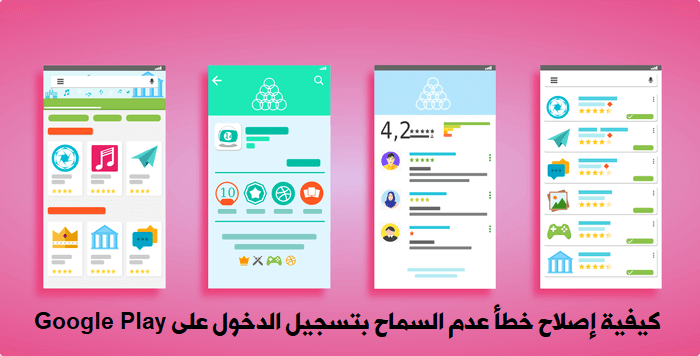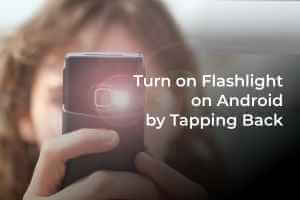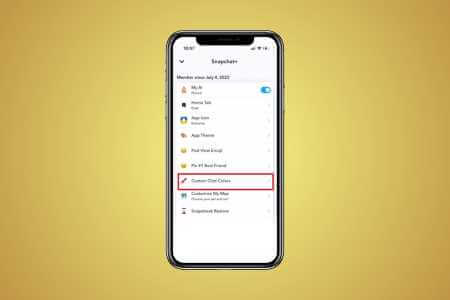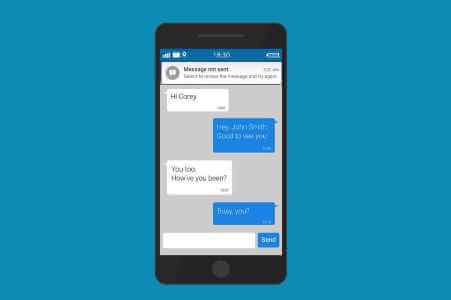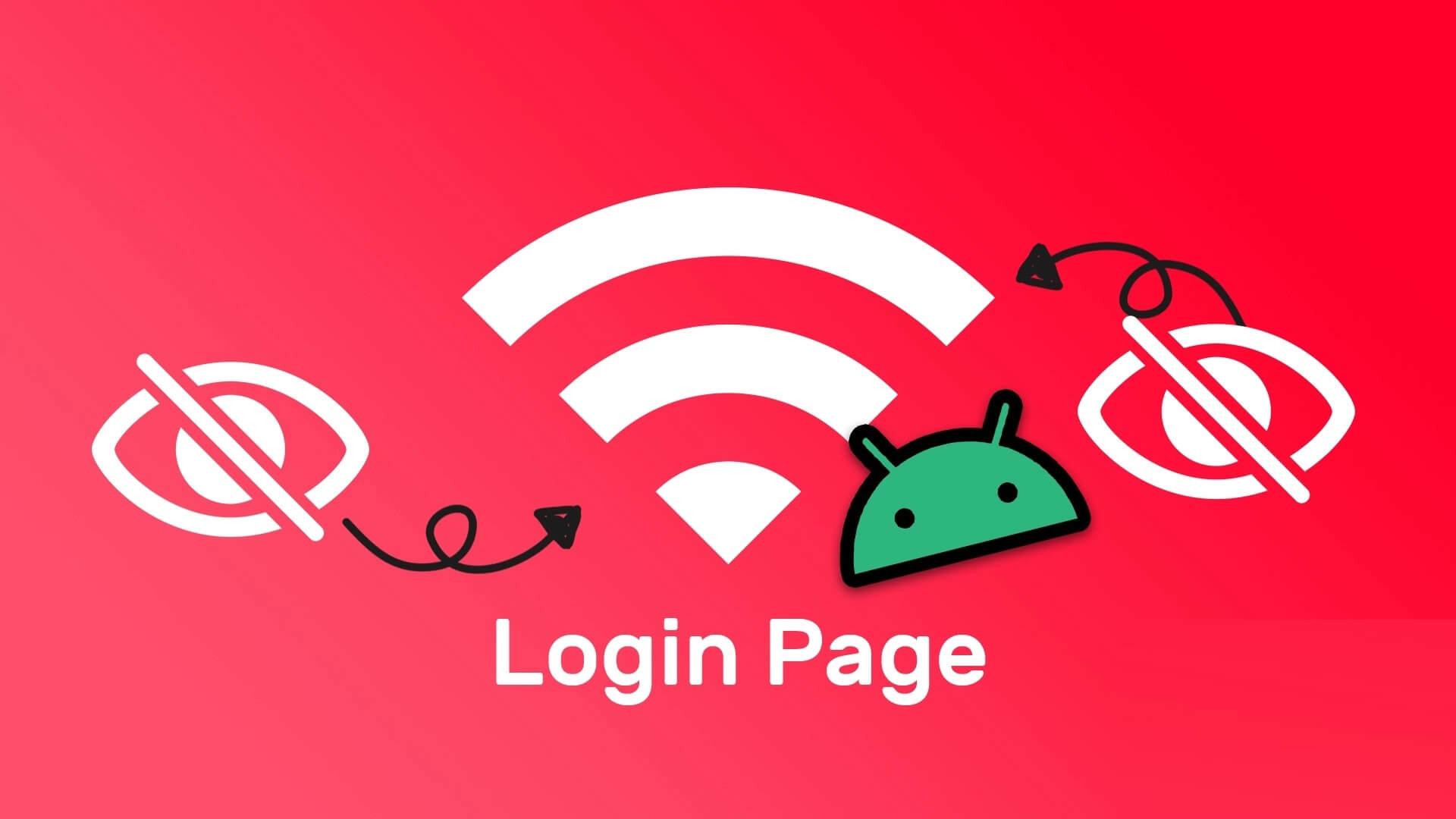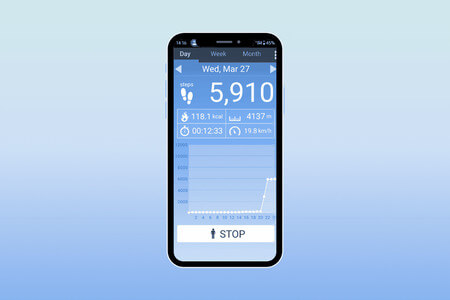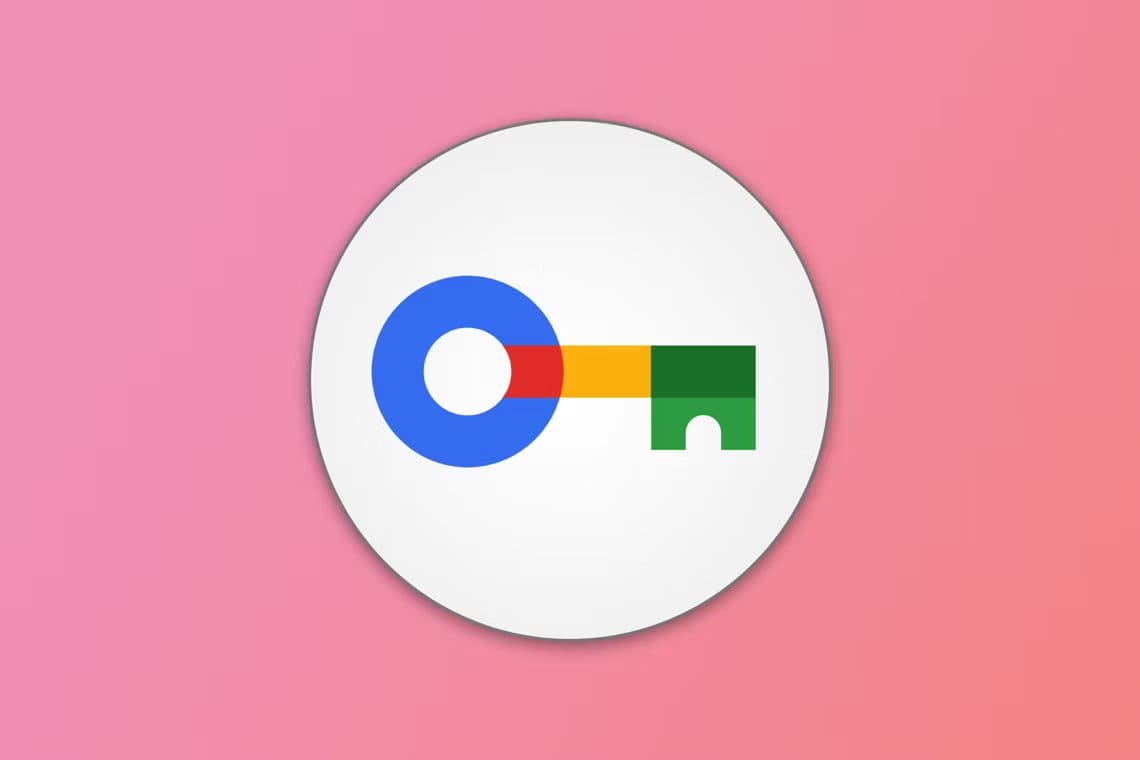تتمتع الهواتف المحمولة بميزات مثل الوضع الصامت أو وضع الاهتزاز لعقود. اتخذت الهواتف الذكية اليوم هذه الميزات خطوة للأمام مع وضع عدم الإزعاج. لا يحظر هذا الوضع المكالمات والرسائل فحسب ، بل يحظر أيضًا أي إشعارات أخرى للتطبيقات ما لم تسمح بذلك على وجه التحديد. ولكن لا يشعر الجميع بالارتياح تجاه فكرة حظر المكالمات والرسائل النصية أو تجاهلها ببساطة. سيكون من الرائع أن يقوم هاتفك بإعداد رسائل الرد التلقائي على Android ، أليس كذلك؟
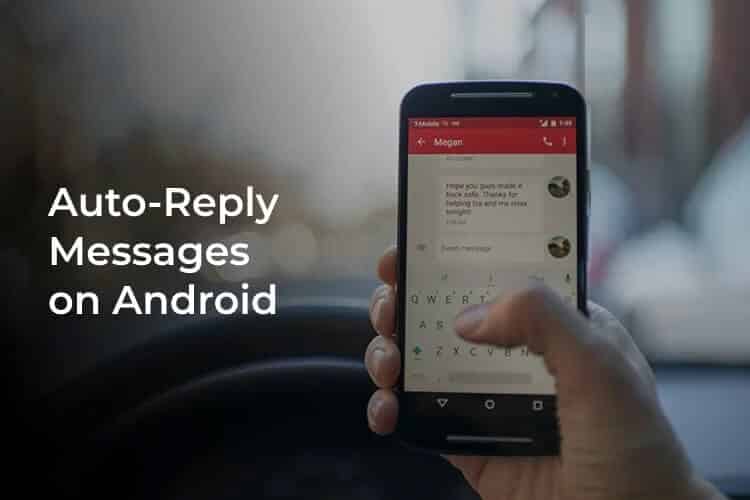
دعونا نلقي نظرة على كيفية إعداد الرد التلقائي للرسائل على Android.
الرد التلقائي على الرسائل على Android
على Android ، هناك العديد من التطبيقات التي يمكن أن تنقذك إذا كنت تريد الرد التلقائي على الرسائل النصية. سنستخدم تطبيق SMS Auto Reply لإعداد رد تلقائي للرسائل النصية على Android. ولكن يمكنك أيضًا استخدام أي تطبيقات أخرى.
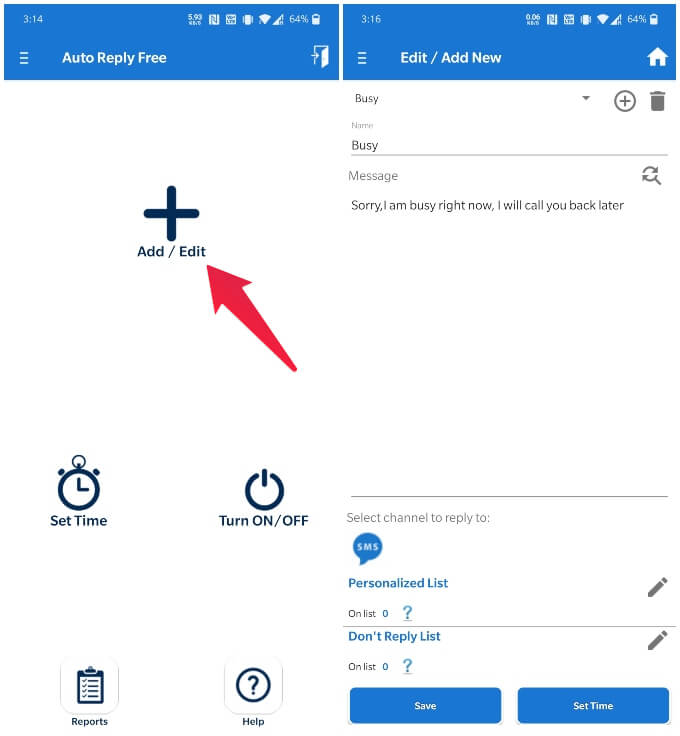
- قم بتثبيت وفتح تطبيق SMS Auto Reply من متجر Play على هاتفك.
- اضغط على خيار “إضافة / تعديل” على شاشة التطبيق الرئيسية.
- من الشاشة التالية ، اختر نموذجًا من القائمة المنسدلة.
- قم بتحرير رسالة الرد التلقائي الخاصة بك.
- في الجزء السفلي من الشاشة ، تأكد من تحديد SMS كقناة.
- الآن ، انقر فوق حفظ لإنهاء إعداد الرد التلقائي للرسائل على Android.
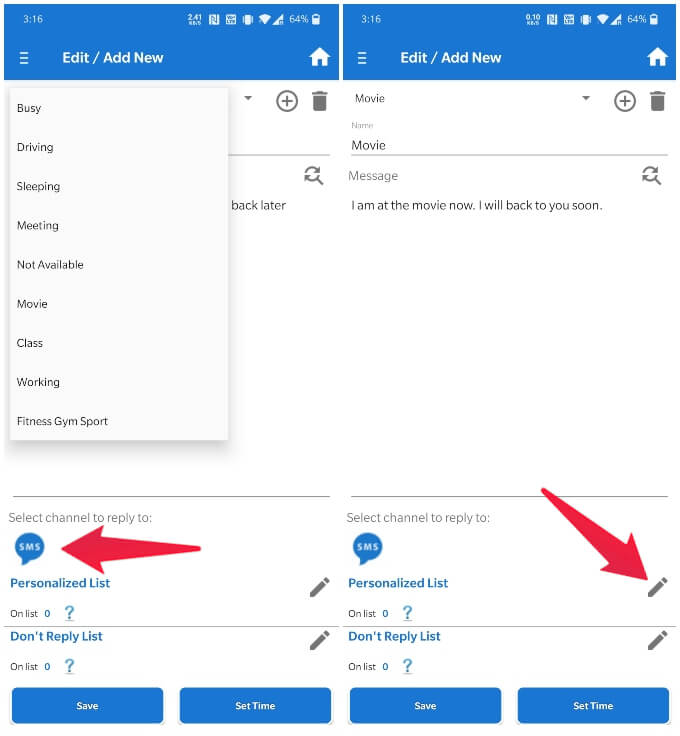
بمجرد الإعداد ، سيرد هاتفك الآن على جميع رسائلك النصية. تأكد من أنك سمحت لجميع أذونات التطبيق بالعمل بشكل صحيح.
تعيين الرد التلقائي على الرسائل القصيرة لجهة اتصال محددة
بعد ذلك ، يمكنك تحديد بعض الأشخاص المحددين الذين سيتلقون ردودًا تلقائية. بهذه الطريقة يمكنك التحكم بشكل أكبر في من يتلقى أي نوع من الرسائل. يمكنك استخدام هذا لترك رسائل أكثر تخصيصًا لأشخاص معينين. لتكوين هذا ،

- اضغط على أيقونة تحرير (قلم رصاص) بجوار عنوان القائمة المخصصة.
- اكتب رسالتك الشخصية وانقر على موافق.
- الآن ، اضغط على زر “إضافة جهات اتصال”.
- اختر ما إذا كنت تريد تعيينه لجهة اتصال محددة أو جهات اتصال متعددة.
- انقر فوق إغلاق عند الانتهاء.
في الصفحة التالية ، يمكنك إضافة رسائل محددة لجهات اتصال محددة عن طريق النقر فوق الزر “إضافة جهات اتصال”. يمكنك بالمثل إضافة رسائل محددة لمجموعة جهات اتصال بأكملها عن طريق النقر فوق الزر “إضافة مجموعة”. عند الانتهاء ، انقر فوق الزر “إغلاق” للعودة إلى الشاشة السابقة.
جدولة الرد التلقائي على الرسائل القصيرة على Android
عندما تكون جاهزًا ، انقر فوق الزر “حفظ” في الجزء السفلي لحفظ القاعدة التي تم تكوينها حديثًا. سيُطلب منك بعد ذلك تحديد وقت أو تاريخ أو الأيام التي تريد أن يكون فيها الرد التلقائي قيد التشغيل.
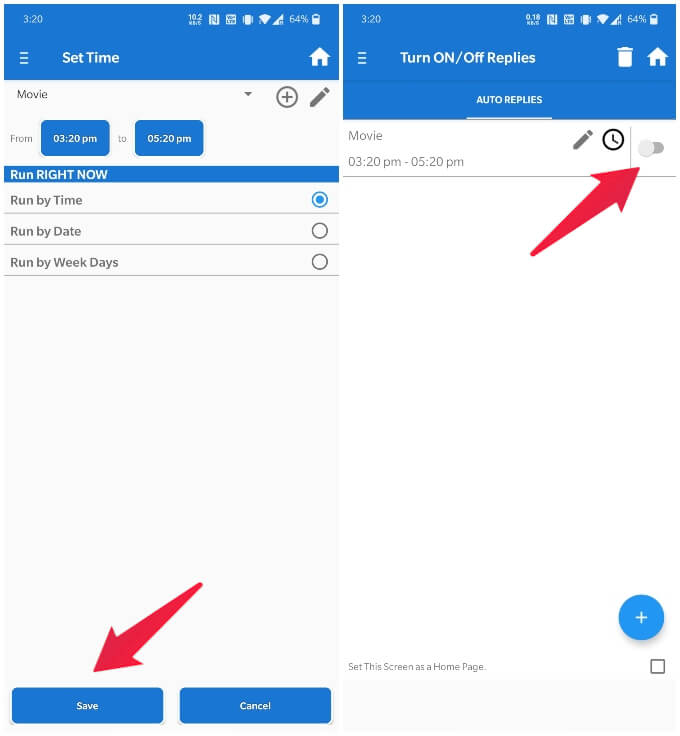
حدد التكوين الذي تريده واضغط على زر حفظ مرة أخرى. سينقلك هذا إلى شاشة تشغيل / إيقاف تشغيل الردود. يمكنك الوصول إلى هذه الشاشة يدويًا في أي وقت من درج القائمة الجانبية.
عندما تحاول تشغيل القاعدة المنشأة حديثًا للرد التلقائي على الرسائل ، سيُطلب منك منح بعض الأذونات.
بمجرد منح الأذونات المطلوبة ، يمكنك رؤية القاعدة سيتم تبديلها في التطبيق. يمكنك المضي قدمًا وإنشاء قواعد متعددة لمناسبات مختلفة.
يمكنك أيضًا الوصول إلى الإعدادات من درج القائمة الجانبية. هناك بعض الخيارات هنا قد ترغب في اللعب بها. على سبيل المثال ، خيار إرسال رسالة واحدة فقط إلى جهة اتصال بدلاً من الرد على كل رسالة.
المزيد من تطبيقات الرد التلقائي لنظام Android
يشعر بعض الأشخاص بالقلق إذا لم ترد على رسائلهم النصية في فترة زمنية معينة. ومع ذلك ، قد يجده بعض الأشخاص الآخرين وقحًا. ولكن لا يمكنك دائمًا الرد على الرسائل النصية عندما تكون في اجتماع أو تقود السيارة ، على سبيل المثال.
كما ذكرنا ، استخدمنا ببساطة الرد التلقائي على الرسائل القصيرة للتوضيح ، ولكن هناك الكثير من التطبيقات الأخرى أيضًا. في الواقع ، يجب عليك التحقق من قائمة تطبيقات الرد التلقائي على Android. يمكنك استخدام الكثير من تطبيقات الرد التلقائي لإعداد رسائل الرد التلقائي على Android.